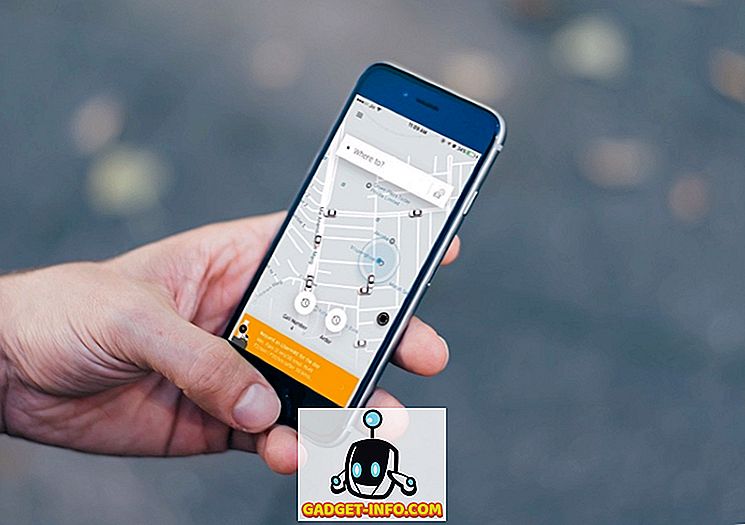YouTube е нашето решение за преминаване към най-новите видеоклипове. Преглеждане на различни видеоклипове в YouTube е минало време за редица хора, но какво, ако видеоклиповете ви в YouTube престанат да се възпроизвеждат? Ами, светът спира и вече нямаш представа какво да правиш с живота си, нали? Ако сте човек, който е изправен пред проблеми с видеоклиповете в YouTube, които не се зареждат, не сте сами. Закъсняха много хора да се оплакват от различни проблеми в YouTube. За някои от тях приложението YouTube на телефона показва грешка при възпроизвеждане на видеоклип или няма видеоклип, а само аудио или обратно. Потребителите на PC и Mac изглежда са изправени пред проблем, когато видеоклип в YouTube просто не се стартира и получавате само черен екран в браузъра.

Така че, ако се сблъскате с проблем с възпроизвеждането на видеоклипове в YouTube, ние имаме гръб, тъй като изброяваме начини за отстраняване на видеоклиповете в YouTube, които не се възпроизвеждат на Android, iOS, PC или Mac:
На Android
Ето няколко начина да поправите видеоклипа в YouTube, който не се играе на Android:
1. Изчистете YouTube App Cache
По този начин най-вероятно ще работи, ако се сблъскате с грешки при възпроизвеждане на видеоклипове в приложението на YouTube. За да изчистите кеша на приложението на YouTube, отворете Настройки-> Приложения-> YouTube и в страницата с информация за приложението на YouTube натиснете „ Памет “. Тук натиснете „ Clear Cache “.

Ако това не се получи, можете също да „ изчистите данни “ от същата страница и „ Принудително да спрете “ приложението, за да видите дали има значение.
2. Актуализирайте YouTube App
Вероятно вече сте в най-новото приложение на YouTube, но ако не сте, актуализирайте приложението си веднага. Е, това е така, защото по- старото приложение на YouTube престава да работи с течение на времето и това може да е причината видеоклиповете да не се възпроизвеждат в приложението на YouTube.
В iOS
Ако използвате iPhone или iPad, ето някои начини за отстраняване на видеоклиповете в YouTube:
1. Изчистете YouTube App Cache
Подобно на Android, ще трябва да изчистите кеша на приложението на YouTube, за да коригирате нещата. Въпреки това iOS не ви позволява да изчиствате кеш приложенията, така че има само един начин - деинсталирането и повторното инсталиране на приложението . След като го направите, трябва да виждате видеоклипове, които се възпроизвеждат добре в YouTube.
2. Активирайте използването на мобилни данни в YouTube
Ако се опитвате да възпроизвеждате видеоклипове в YouTube на клетъчни данни, може да се сблъскате с проблем, тъй като използването на мобилни данни не е активирано за приложението YouTube. За да я активирате, отидете в Настройки-> Мобилен / Мобилен и превъртете надолу до дъното, за да намерите YouTube . Просто включете превключвателя за приложението и ще видите, че видеоклиповете се изпълняват добре.

3. Актуализирайте YouTube App
Google премахва поддръжката за по-стари версии на приложението YouTube и това може да е причината приложението да не пуска видеоклипове за вас. Затова се уверете, че приложението YouTube е актуализирано до последната версия от App Store.
На компютър и Mac
Chrome
Ако имате проблеми с възпроизвеждането в YouTube в Chrome, ето няколко начина да го поправите:
1. Активирайте JavaScript
Видеоклиповете в YouTube няма да се показват без активиран JavaScript, така че трябва да се уверите, че е активиран на компютъра ви. За да я активирате, отворете настройките на Chrome и кликнете върху „ Показване на разширените настройки “. В секцията „ Поверителност “ кликнете върху „ Настройки на съдържанието “. Тук намерете секцията JavaScript и изберете „ Разрешаване на всички сайтове да изпълняват JavaScript (препоръчително) “ и кликнете върху „ Готово “.

2. Изчистване на кеша и „бисквитки“
Ако видеоклиповете в YouTube се възпроизвеждат в режим „инкогнито“ или вградени в уебсайт, трябва да изчистите кеша и „бисквитките“ на Chrome, за да коригирате нещата. За да направите това, натиснете бутона с три точки в Chrome и отидете в Още инструменти и кликнете върху „ Изчистване на данните за сърфирането “. Можете също да преминете директно към изчистване на данните за сърфиране, като натиснете клавишната комбинация Ctrl + Shift + Delete .
В страницата Изчистване на данните за сърфиране отбележете опциите за кеш и „бисквитките“, след което кликнете върху „ Изчистване на данните за сърфирането “. След като направите това, видеоклиповете в YouTube трябва да започнат да се играят в Chrome.

3. Активирайте „Не проследяване на заявки“
Това е друг начин, който работи за някои хора, така че няма причина да не го изпробвате. За да го активирате, отворете „ Настройки на Chrome“> „Показване на разширените настройки“ и в секцията „ Поверителност “ активирайте „Изпращане на заявката„ Не проследявайте ”с трафика в браузъра си“ . След това затворете и рестартирайте Chrome и опитайте да пуснете видеоклип в YouTube, за да видите дали работи.


4. Изключете хардуерното ускорение
Това е друг метод, който успешно фиксира хълцане в YouTube, така че трябва да опитате. В настройките на Chrome кликнете върху „ Показване на разширените настройки “ и след това превъртете надолу до секция „ Система “. Тук махнете отметката от „Използвайте хардуерно ускорение, когато е налично“ .

Ако гореспоменатите начини не успеят да коригират YouTube в Chrome, трябва да проверите инсталираните разширения, тъй като някои добавки пречат на работата на YouTube и премахването им може да реши проблема.
сафари
Ако сте потребител на Mac с проблеми в YouTube в Safari, можете да опитате да изчистите „бисквитките“ и данните за сърфирането, за да го поправите. Това е единственото решение, ако използвате Safari. За да изчистите „бисквитките“ и данните за сърфирането, преминете към „ Предпочитания за Safari“ и в раздела „ Поверителност “ кликнете върху „ Управление на данните за уебсайта “. В следващия прозорец, който се отваря, кликнете върху „ Премахване на всички “.


Ако изчистването на „бисквитките“ и данните за сърфирането в Safari не отстрани възпроизвеждането в YouTube, трябва да проверите инсталираните разширения . Премахване на разширенията, които според вас биха могли да попречат на YouTube и видеоклипове, трябва да започнат да се изпълняват добре.
Поправете проблемите с зареждането на YouTube с тези начини
Освен горепосочените начини, вие също трябва да опитате и да актуализирате фърмуера на вашия рутер, тъй като се казва, че остарял рутер причинява проблеми при възпроизвеждане на видеоклипове в YouTube. Също така, опитайте се да забравите своята WiFi мрежа и да я включите отново, а ако използвате рекламен блокер в браузъра си, това също може да доведе до проблеми.
Е, това са няколко прости начина, по които можете да поправите видеоклиповете в YouTube, които не се играят на Android, iOS, Windows или Mac. Така че, опитайте ги и ни уведомете, ако те са разработили за вас. Ако са го направили, извикайте ни в коментарите по-долу. Също така, уведомете ни, ако имате някакви съмнения.